Ubuntu 20.04: cómo instalar Unity en esta versión de la distro
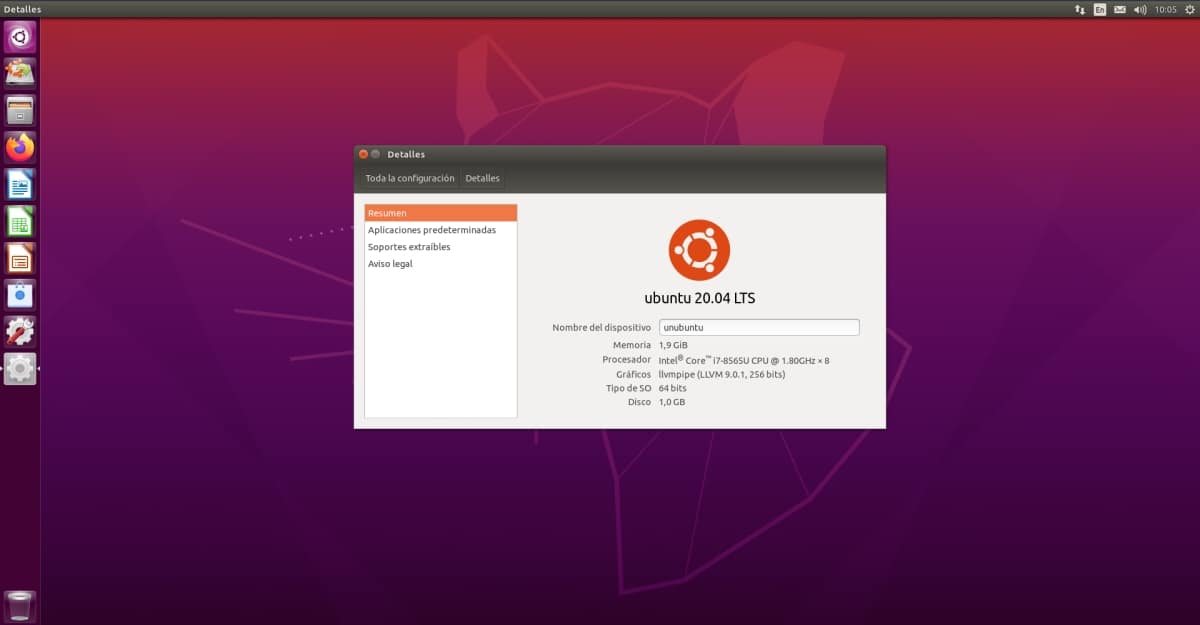
Como ya sabes, Canonical tomó la decisión de dejar de usar Unity en sus distros oficiales. Por tanto, este shell gráfico que funcionaba sobre GNOME, se dejó de lado. Un hecho que ha enfadado a algunos usuarios que preferían este shell, aunque ha gustado a otros que prefieren GNOME «desnudo». Como siempre, es cuestión de gustos, y no siempre llueve a gusto de todos.
Pero debes saber que puedes seguir instalando Unity en tu distro, aunque sea una de las últimas versiones que no lo incluye por defecto. En este tutorial, podrás aprender a instalar Unity en tu distro Ubuntu 20.04 de una forma muy sencilla. Así que, no tienes que elegir entre las nuevas versiones de las distros de Canonical o Unity, no renuncies a nada y consigue ambas cosas así de fácil…
Si quieres seguir con esas sensaciones de la interfaz que usabas en la era que va desde Ubuntu 11.04 a Ubuntu 18.04 LTS, tan solo tienes que seguir estos pasos para instalar Unity en Ubuntu 20.04 LTS:
- Abre el terminal en tu distro. Puedes hacerlo desde el icono o pulsando Ctrl+Alt+T.
- Ahora ejecuta la siguiente orden para actualizar paquetes:
sudo apt-get update && sudo apt-get upgrade
- Ahora debes instalar el paquete Unity con la siguiente orden:
sudo apt-get install ubuntu-unity-desktop --install-suggests</pre> <pre>
- Tardará un poco, ya que son algo más de 130 MB que debe descargar, desempaquetar, instalar y configurar. Pero durante el proceso aparecerá un mensaje en el que puedes elegir el gestor entre gdm3 y lightdm. Debes elegir lightdm, que es el de Unity.
- Ahora, una vez se ha completado, debes hacer logoff (es decir, cerrar la sesión).
- En la pantalla de login donde aparece tu nombre para introducir tu contraseña y entrar nuevamente en la sesión, debes elegir Unity en el selector.
- Ahora deberías ver Unity sobre Ubuntu 20.04 LTS.
